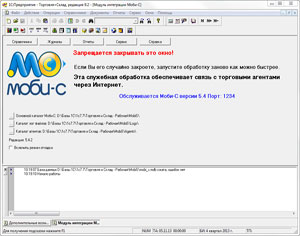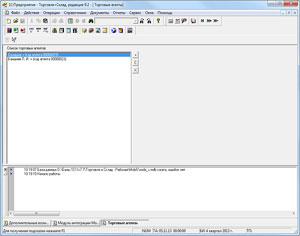Установка «Моби-С» для 1С Предприятие 7.7
Пошаговая инструкция
Шаг 1: На вкладке Выбор места установки необходимо выбрать вариант 1С: Предприятие 7.7. После выбора станет доступен список с зарегистрированными в вашей 1С базами данных. Выберите в списке базу для которой вы хотите установить Моби-С. Нажмите кнопку Установить.
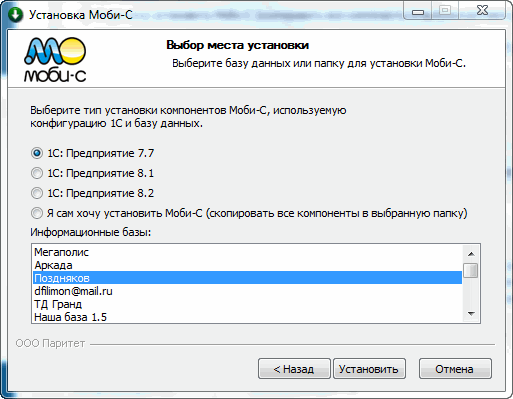
Завершите установку выполнив все шаги мастера установки Моби-С.
Шаг 2: Запустите 1С и откройте вашу базу.
Шаг 3: В 1С в верхнем меню перейдите Сервис - Дополнительные возможности (для Комплексной конфигурации это Сервис - Дополнительные возможности - Дополнительные возможности). Откроется диалог Дополнительные возможности.

Выберите строку с надписью Моби-С(номер версии) и нажмите кнопку Открыть. Должен открыться модуль интеграции Моби-С.
Если все сделано правильно то вы увидите такое окно
Шаг 4: Первоначальная настройка Моби-С. Перейдите Справочники - Агенты. Добавте в список "Список торговых агентов" нового торгового агента. Запомните код агента, он понадобится для настройки обмена серверной и мобильной части Моби-С. Код агента отображается, в скобках, справа от наименования агента.
На этом закончился этап установки и первичной настройки серверной части «Моби-С». Дальше мы будем настраивать обмен данными между серверной и мобильной частью Моби-С. Нажмите кнопку Далее что бы перейти к настройке обмена.